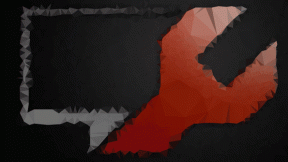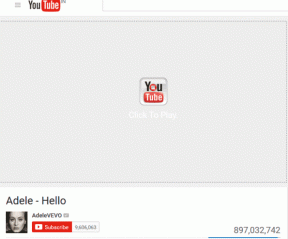WOWの高遅延を修正しましたが、Windows10ではインターネットは問題ありません
その他 / / June 17, 2022

World of Witchcraftは、オンラインマルチプレイヤーロールプレイングゲームです。 2004年にブリザードエンターテインメントによって開発されました。 このゲームのプレイ中に高遅延の問題に直面している場合でも、心配する必要はありません。 WOWの高遅延を修正するのに役立つガイドをお届けしますが、インターネットは問題ありません。 読み続けて、WOWの世界的な遅延の問題を修正してください。

コンテンツ
- WOWの高遅延を修正する方法ですが、Windows10ではインターネットは問題ありません
- 方法1:ルーターを再起動する
- 方法2:ネットワークトラブルシューティングを実行する
- 方法3:TCP/IP構成をリセットする
- 方法4:VPNとプロキシサーバーを無効にする
- 方法5:WOWキャッシュフォルダーを削除する
- 方法6:ネットワークドライバーを更新する
- 方法7:ブリザード修復ツールを実行する
- 方法8:WorldofWarcraftを再インストールする
WOWの高遅延を修正する方法ですが、Windows10ではインターネットは問題ありません
World of Warcraftはオンラインゲームであるため、安定したインターネット接続が必要です。 ただし、サーバーがダウンしている場合があり、その結果、上記の問題が発生する可能性があります。 したがって、にアクセスしてサーバーのステータスを確認する必要があります。 レルムステータス ページ。

サーバーが実行されていて、World of Warcraftの高遅延の問題がまだ発生している場合は、上記の問題を修正するために考えられるすべてのトラブルシューティング方法をリストしました。
方法1:ルーターを再起動する
ルーター/モデムを再起動すると、ネットワーク接続が再開されます。 ルーター/モデムを再起動すると、構成設定でマークされたすべての変更が有効になると報告しているユーザーはほとんどいません。 したがって、以下の手順に従ってください。
1. を見つける 電源スイッチ ルーター/モデムの背面にあります。
2. ボタンを押す 一度 それをオフにします。

3. 今、 切断するルーター/モデムの電源ケーブル コンデンサから電力が完全になくなるまで待ちます。
4. それで、 再接続the電力ケーブル 1分後にスイッチを入れます。
5. 待って ネットワーク接続が再確立されるまで、再度サインインしてください。
方法2:ネットワークトラブルシューティングを実行する
まず、ネットワークトラブルシューティングを実行して、WOWの高遅延を修正できますが、インターネットは問題ありません。 次の手順に従って、ネットワークトラブルシューティングを実行します。
1. ヒット Windowsキー とタイプ 設定のトラブルシューティング 検索バーで。 クリック 開ける 示されているように。

2. 下にスクロールして ネットワークアダプター をクリックします トラブルシューティングを実行する オプション。

3. 問題を検出するためのトラブルシューティングを待ち、画面の指示に従って修正を適用します。
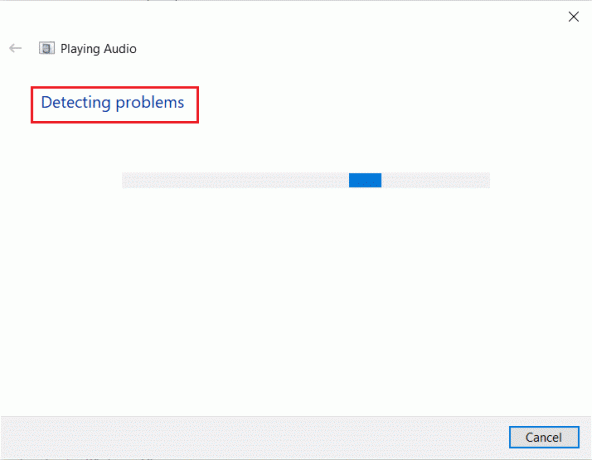
また読む: Windows10でWorldMinecraftに接続できない問題を修正
方法3:TCP/IP構成をリセットする
あなたができると報告したユーザーはほとんどいません ネットワーク接続を修正する TCP/IP構成をリセットすることによる問題。 これにより、WOWの高遅延が修正されますが、インターネットは問題ありません。 以下の手順を実行して スムーズなネットワーク接続のためにTCP/IPをリセット.
1. ヒット Windowsキー、 タイプ コマンド・プロンプト、をクリックします 管理者として実行.
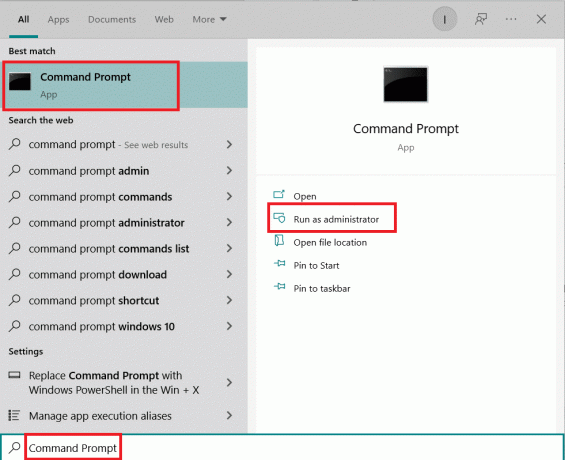
2. ここで、次のように入力します コマンド 一つずつヒット キーを入力してください 各コマンドの後:
ipconfig / releaseipconfig / allipconfig / flushdnsipconfig / renew

3. 最後に、コマンドが実行されるのを待ち、 PCを再起動します. これで、TCP/IPのリセットプロセスが完了しました。
方法4:VPNとプロキシサーバーを無効にする
World of Warcraftのプレイ中にVPNとプロキシサーバーを使用している場合、WOWレイテンシー修正を実行するには、それらを無効にする必要があります。 私たちの記事を読んで VPNとプロキシサーバーを無効にする.

また読む: SkyrimがWindows10で起動しない問題を修正
方法5:WOWキャッシュフォルダーを削除する
何人かのユーザーが直面している 待ち時間は長いですが、インターネットは問題ありません この問題は、キャッシュフォルダがコンピュータから完全に削除されたときに解決される可能性があります。 ゲームのすべての一時ファイルが削除され、次に起動するとエラーなしでゲームが起動します。 フォルダの名前を変更してもうまくいかない場合は、次の手順が役立つ場合があります。
1. 案内する C:\ Program Files(x86)\ World of Warcraft > キャッシュ 以前のようにフォルダ。
2. を右クリックします キャッシュ フォルダを選択し、 消去 示されているように、オプション。
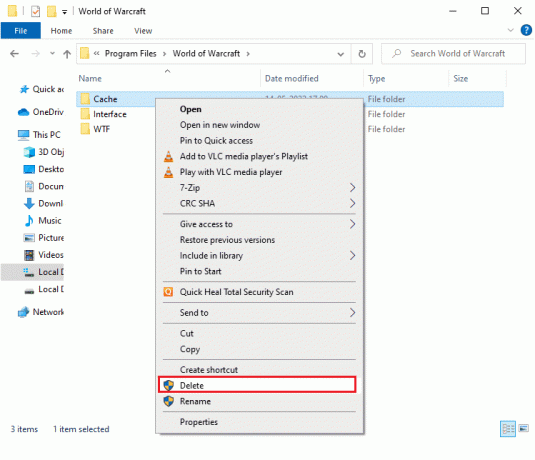
方法6:ネットワークドライバーを更新する
ネットワークドライバが古くなっていると、WOWの遅延が大きくなる可能性がありますが、インターネットは問題ありません。 そのため、World of Warcraftのプレイ中の遅延の問題を修正するには、ネットワークドライバーを更新する必要があります。 ガイドを読む Windows10でネットワークドライバーを更新する.
![ドライバーを右クリックし、[ドライバーの更新]をクリックします](/f/ba4c82bdad23adf5da6367db582b6492.png)
また読む: Windows10で進行中のBlizzardの別のインストールを修正
方法7:ブリザード修復ツールを実行する
それでもWOWレイテンシの修正が見つからない場合は、PCに破損したゲームファイルが含まれている可能性があります。 過保護なウイルス対策スイートまたは更新の失敗により、破損したファイルがコンピュータをいっぱいにする可能性があります。 幸い、Blizzardの組み込みツールを使用すると、これらの破損したゲームファイルをすべて自動的に解決できます。
1. のディレクトリに移動します Wow.exe セットアップファイルを選択し、 管理者として実行 示されているオプション。
![[管理者として実行]オプションを選択します](/f/ab71c49dd96e659cf5b79258431de9f2.png)
2. によって促された場合 ユーザーアカウント制御 ウィンドウをクリックします はい 続行します.
3. 今、に切り替えます ゲーム ウィンドウの上隅にあるタブをクリックして、 World of Warcraft リストから。
4. 次に、をクリックします オプション に続く スキャンと修復 ドロップダウンリストから。
5. 次のプロンプトで、をクリックします スキャンを開始 プロセスが完了するまで待ちます。
![[スキャンの開始]をクリックします。 WOWの高遅延を修正しましたが、インターネットは問題ありません](/f/0e81994503aed7e3c5a3d1cb25d44694.png)
6. ついに、 ゲームを再開します WorldofWarcraftの高遅延の問題を修正できるかどうかを確認します。
また読む:Steamゲームをアンインストールする方法
方法8:WorldofWarcraftを再インストールする
World of Warcraftでファイルを誤って構成すると、WOWの高いワールドレイテンシの問題が発生します。 したがって、この場合、以下に示すようにゲームを再インストールする以外に選択肢はありません。
1. ヒット Windowsキー とタイプ アプリと機能. 次に、をクリックします 開ける.

2. 探す World of Warcraft リストでそれをクリックします。 次に、 アンインストール オプション。
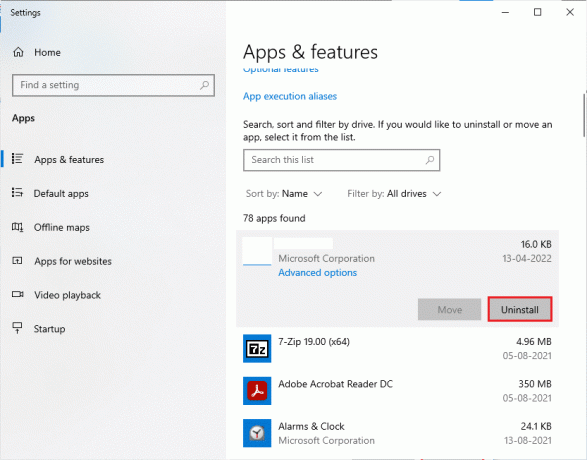
3. プロンプトが表示されたら、もう一度クリックします アンインストール.
4. ゲームがコンピュータから完全にアンインストールされたら、長押しします Windows+Eキー 一緒に開く ファイルエクスプローラー.
5. 次に、次のパスに1つずつ移動して 消去 関連するすべてのフォルダ おお.
- C:\ Windows \ Temp
- C:\ Program Files \ gametitle
- C:\ Program Files(x86)\ gametitle
- C:\ Program Files \ Common Files \ Blizzard Entertainment
- C:\ Users \ Public \ Games \ gametitle
- C:\ Users \ Public \ Public Documents \ Blizzard Entertainment \ gametitle
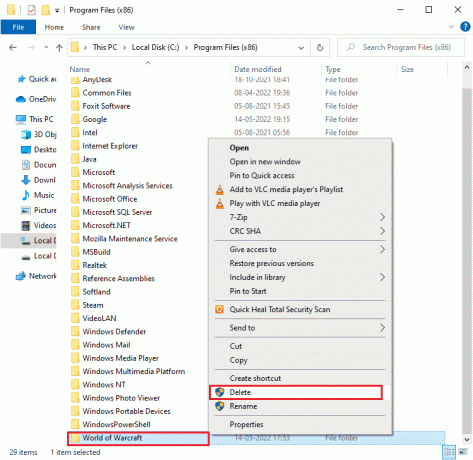
6. ダブルクリック ごみ箱 デスクトップから永久に 消去 ここからのすべてのファイル/フォルダ。
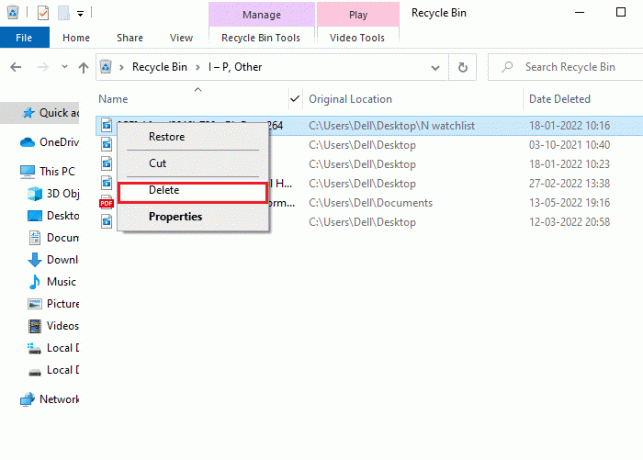
7. 次に、 ブリザード公式サイト ダウンロードする World of Warcraft WindowsPC用。
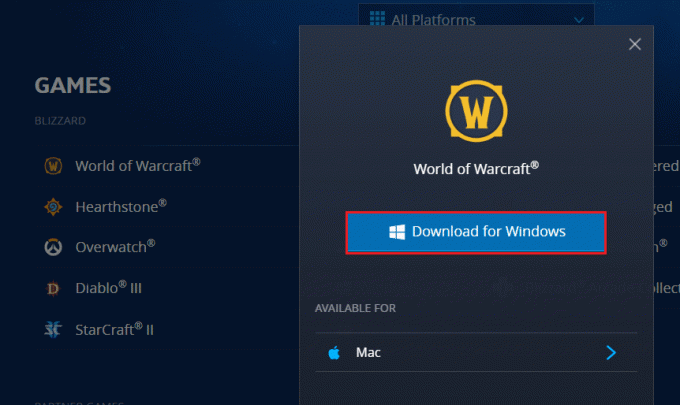
8. 案内する 私のダウンロード の ファイルエクスプローラー をダブルクリックします セットアップファイル アプリケーションを実行します。
9. フォローする 画面上の指示 Windows 10 PCにゲームをインストールして、プレイを続けましょう!
おすすめされた:
- 13Windows10用の最高の無料ボイスチェンジャーソフトウェア
- Windows10でハースストーンの遅延を修正
- SeaofThievesサービスが一時的に利用できない問題を修正するLavenderbeard
- WOWエラー#134の致命的な状態を修正する方法
このガイドがお役に立てば幸いです。 待ち時間は長いですが、インターネットは問題ありません Windows10での問題。 次に何を学びたいか教えてください。 また、この記事に関する質問や提案がある場合は、コメントセクションに自由にドロップしてください。